NASの分解方法 バッファロー LS-VL/CHL/XHL/CLシリーズ

今回は、2008〜2014年ごろまで発売されていた、バッファローのリンクステーションのNAS「LS-VL/CHL/XHL/CLシリーズ」の分解方法を写真付きで説明します。
この4シリーズはケースの形が多少違いますが、分解の仕方がほぼ一緒です。
また、このHDDのケースはネジ1本を外して、ケースを留めているツメを外すだけなので、分解の難易度は比較的低いです。
HDDを取り出せた場合、データの復旧・復元ができるかどうかは、物理障害が起きてなくて論理障害であるかどうか、にかかっています。
「物理障害」「論理障害」の言葉の意味が気になる方は、以下のリンク先の記事をご覧ください。
1. 主な仕様
- 発売時期;2008年〜2014年頃まで
- インターフェース;Ethernet接続
- 内部HDDの形式;3.5インチのSATAが1台
- 機能上の特徴;機能は少ないが、コスパに優れていて、よく売れていた記憶があります
- 外見上の特徴;黒色のプラスチックの筐体
2. 外観写真
外見上は、LS-VLシリーズとLS-XHLシリーズがほぼ同じです。
また、LS-CHLシリーズとLS-CLシリーズもほぼ同じです。
LS-VLシリーズ

LS-CHLシリーズ

LS-XHLシリーズ

LS-CLシリーズ

3. 分解難易度

- 難易度3(5段階で1が最も簡単、5が最も難しい)
- ネジ1本を外して、ケースを留めているツメを外すだけなので、分解の難易度は比較的低いです。
4. 対象型番
LS-VLシリーズ
| 型番 | 容量 | 色 |
|---|---|---|
| LS-V4.0TLJ | 4TB | ブラック |
| LS-V3.0TLJ | 3TB | |
| LS-V3.0TL | ||
| LS-V2.0TLJ | 2TB | |
| LS-V2.0TL | ||
| LS-V1.5TL | 1.5TB | |
| LS-V1.0TLJ | 1TB | |
| LS-V1.0TL | ||
| LS-V500L | 500GB |
LS-CHLシリーズ
| 型番 | 容量 | 色 |
|---|---|---|
| LS-CH2.0TL | 2TB | ブラック |
| LS-CH1.5TL | 1.5TB | |
| LS-CH1.0TL | 1TB | |
| LS-CH500L | 500GB |
LS-XHLシリーズ
| 型番 | 容量 | 色 |
|---|---|---|
| LS-XH2.0TL | 2TB | ブラック |
| LS-XH1.5TL | 1.5TB | |
| LS-XH1.0TL | 1TB | |
| LS-XH500L | 500GB |
LS-CLシリーズ
| 型番 | 容量 | 色 |
|---|---|---|
| LS-C1.0TL | 1TB | ブラック |
| LS-C640L | 640GB | |
| LS-C500L | 500GB |
5. 分解手順
5-1. 分解のコツ
このHDDのケースはプラスのネジ1本と、ツメで留まっています。
さらに、ケースに2種類の大きさの違う穴があり、そこにゼムクリップと爪楊枝を差し込んで分解します。
小さな穴にはゼムクリップ、大きな穴には爪楊枝を使います。
また、ケースの分解のときは、厚みの薄いマイナスドライバーをケースの隙間に差し込んでこじ開けて開封していきます。
ということで、あらかじめプラスドライバー1本、マイナスドライバーを1〜2本、ゼムクリップと爪楊枝を用意してください。

上記の写真で一番上のゼムクリップは、小さな穴に差し込めるように広げています。
5-2. ケース分解の手順
それでは実際に、ケースを分解してHDDを取り出していきます。
▶ 1. NASの上部にあるネジをプラスドライバーで外します。

▶ 2. NASの下に貼ってあるシールをはがします。
全部をはがさなくても、以下の写真のようにツメが隠れている部分が見えるところまではがせばOKです。
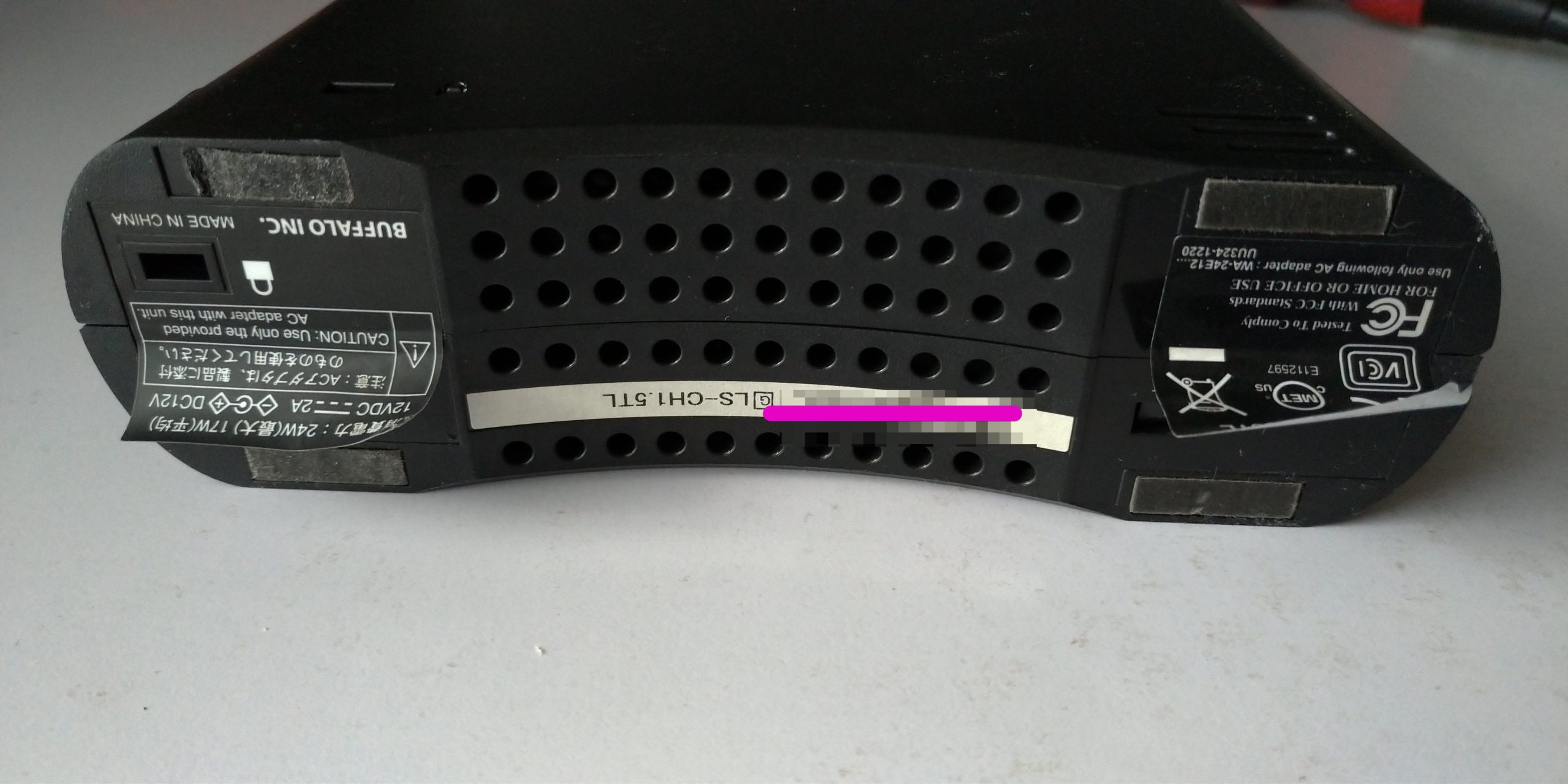

▶ 3. シールがはがせたら、隠れていたツメの部分をマイナスドライバーを押し込んで、以下の図のようにケースを分離します。

▶ 4. NAS裏側の細い穴にゼムクリップの先端を押し込みながら、ケースのすき間ができたらマイナスドライバーを差し込んでこじ開けていきます。
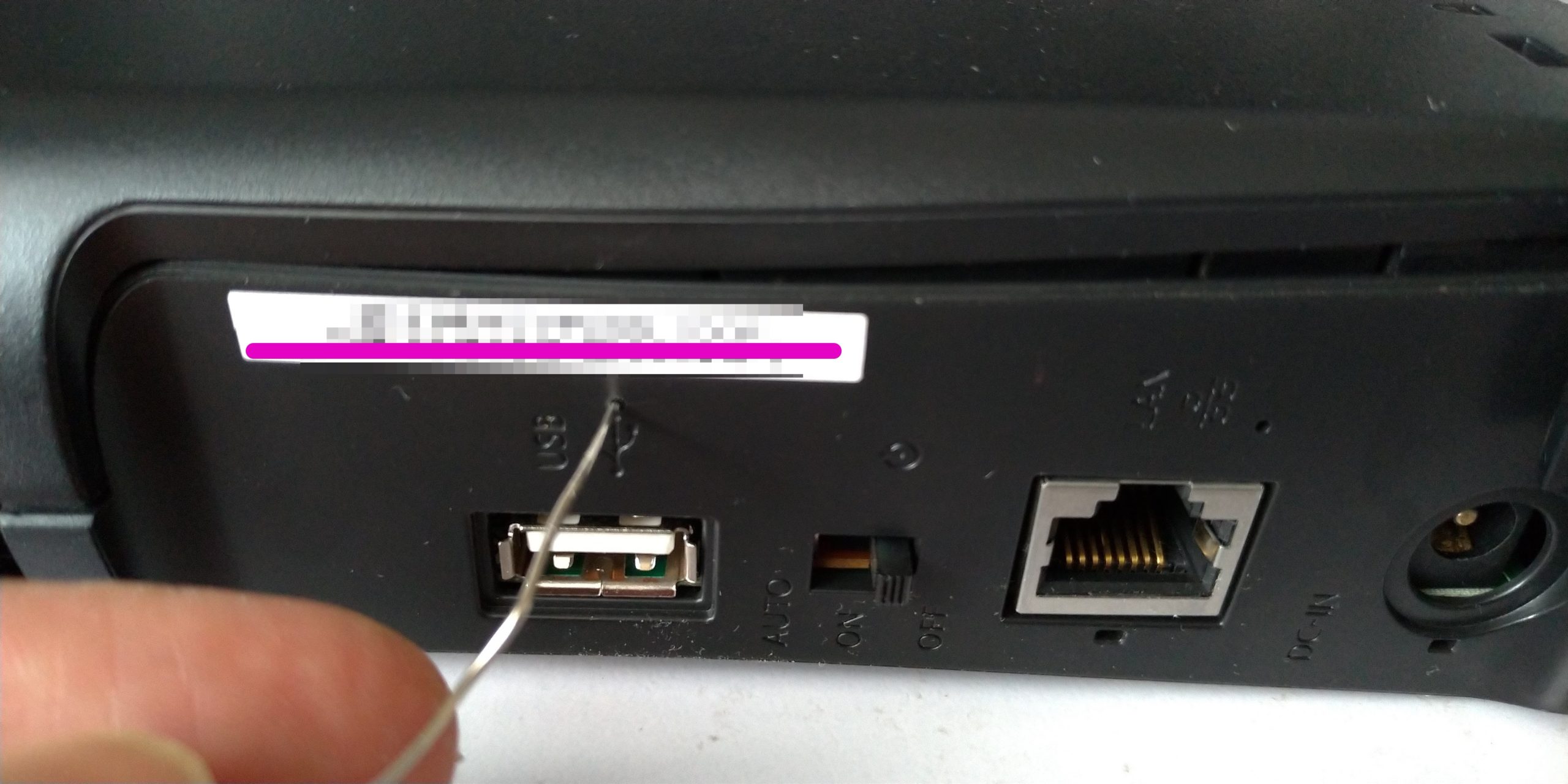
▶ 5. ケース上部の穴がたくさんある中で、3箇所だけ爪楊枝が刺せる穴があります。
その3箇所の穴に爪楊枝を差し込んで、ケースを留めるツメを外しながら、ケースのすき間ができたらマイナスドライバーを使ってこじ開けます。
3箇所の穴の場所は、以下の写真を参考にしてください。



▶ 6. ケースに隙間ができたら、ガバっと外して中のHDDを取り出します。



▶ 7. 以下の写真は、取り出したHDDの接続端子の部分です。
見ての通り、SATA接続の3.5インチのHDDです。

これで分解作業は以上です。
続けて、データ復旧方法の説明に入ります。
6. データ復旧方法
NASのHDDのデータ復旧については、以下の記事で説明していますので御覧ください。
ハードディスクを3.5インチのハードディスク・ケースや、USB接続アダプターに取り付けて、パソコンと接続してみます。
うまくいけば、上記の記事の方法でパソコンから認識できて、データの復旧ができます。
一方、以下のUSB接続アダプタはHDDがむき出しになってしまいますが、自作パソコンユーザーなどひんぱんにHDDの取り出しを行う人は、一つ持っておくと便利です。
7. データ復旧できなかった場合は

上記のいずれの方法でもデータ復旧ができない場合は、ハードディスクの故障具合がより複雑ですので、データ復旧専門の当社をご利用ください。
素人判断で下手に色々といじくりまわすと、復旧できたかもしれない状況を悪化させてしまいます。
また、「自分で復旧作業をするのは不安なので、最初から専門家に任せたい」という方も、当社までご連絡ください。
連絡先は以下となります。
当社のデータ復旧のご案内
復旧料金は復旧データ納品後に後払い
復旧失敗時は復旧料金0円、ただし宅急便の往復送料実費のみご負担
作業日数は2-3日(症状により延長の場合あり)
・HDD:33,000円
・NAS:55,000円
(RAID対応の場合は22,000円追加)
(当社ではHDDの内部分解が必要な重度の物理障害には対応していません。ただし、重度でも対応可能な提携他社を紹介することができますので、重度の場合でもご連絡ください。)





